ie打开是edge浏览器如何解决 ie打开自动跳转edge怎么取消
更新时间:2023-12-06 17:27:25作者:huige
最近有部分用户反映说遇到了这样一个情况,就是在打开ie浏览器的时候发现是edge浏览器,很多人遇到这样的问题都不知道是怎么回事,可以通过设置来进行解决,有遇到一样情况的话,可以跟着小编一起来学习一下ie打开自动跳转edge的详细取消方法,欢迎一起来看看。
具体如下:
1、打开Edge浏览器。
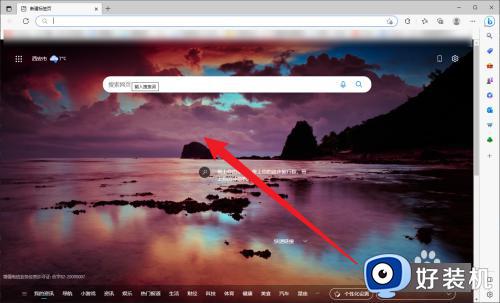
2、点击右上角的三个点打开隐藏菜单。
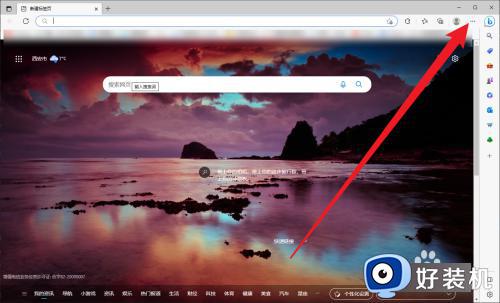
3、在隐藏菜单中点击设置。
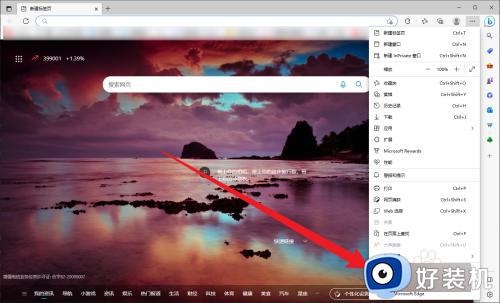
4、接着在设置页面点击左侧的默认浏览器。
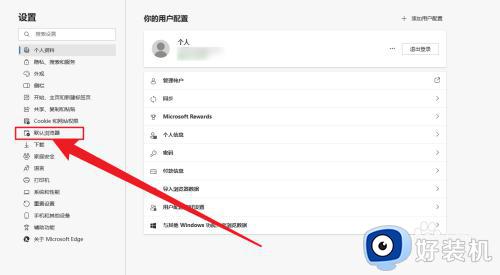
5、将Internet Explorer 兼容性下方的让 Internet Explorer 在 Microsoft Edge 中打开网站设置为从不。
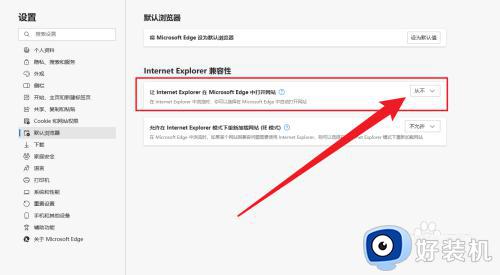
6、最后再打开IE浏览器,这样就不会再变成Edge浏览器了。
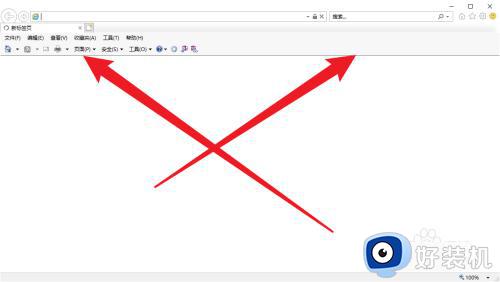
以上给大家介绍的就是ie打开是edge浏览器的详细取消方法,有需要的用户们可以参考上面的方法步骤来进行操作就可以了。
ie打开是edge浏览器如何解决 ie打开自动跳转edge怎么取消相关教程
- ie自动跳转到edge怎么取消 ie浏览器老是跳到edge浏览器怎么解决
- ie浏览器自动跳转edge怎么回事 如何让IE浏览器不跳转edge
- edge浏览器禁止网页跳转怎么回事 edge浏览器不会自动跳转新页面如何解决
- edge开启ie模式的方法 edge浏览器怎么转换成IE模式
- edge如何切换ie edge浏览器怎么转换成ie模式
- Edge浏览器如何取消自动打开Office文件功能 怎样阻止Edge浏览器自动打开Office文件
- edge浏览器打开是百度怎么改回去 edge打开变成百度该如何解决
- ie浏览器打开怎么是360导航 ie浏览器打开是360导航如何解决
- ie提示拒绝访问怎么办 ie浏览器打开显示拒绝访问如何解决
- 如何让IE打开时就自动最大化 ie浏览器打开不能最大化的解决方法
- 电脑无法播放mp4视频怎么办 电脑播放不了mp4格式视频如何解决
- 电脑文件如何彻底删除干净 电脑怎样彻底删除文件
- 电脑文件如何传到手机上面 怎么将电脑上的文件传到手机
- 电脑嗡嗡响声音很大怎么办 音箱电流声怎么消除嗡嗡声
- 电脑我的世界怎么下载?我的世界电脑版下载教程
- 电脑无法打开网页但是网络能用怎么回事 电脑有网但是打不开网页如何解决
电脑常见问题推荐
- 1 b660支持多少内存频率 b660主板支持内存频率多少
- 2 alt+tab不能直接切换怎么办 Alt+Tab不能正常切换窗口如何解决
- 3 vep格式用什么播放器 vep格式视频文件用什么软件打开
- 4 cad2022安装激活教程 cad2022如何安装并激活
- 5 电脑蓝屏无法正常启动怎么恢复?电脑蓝屏不能正常启动如何解决
- 6 nvidia geforce exerience出错怎么办 英伟达geforce experience错误代码如何解决
- 7 电脑为什么会自动安装一些垃圾软件 如何防止电脑自动安装流氓软件
- 8 creo3.0安装教程 creo3.0如何安装
- 9 cad左键选择不是矩形怎么办 CAD选择框不是矩形的解决方法
- 10 spooler服务自动关闭怎么办 Print Spooler服务总是自动停止如何处理
